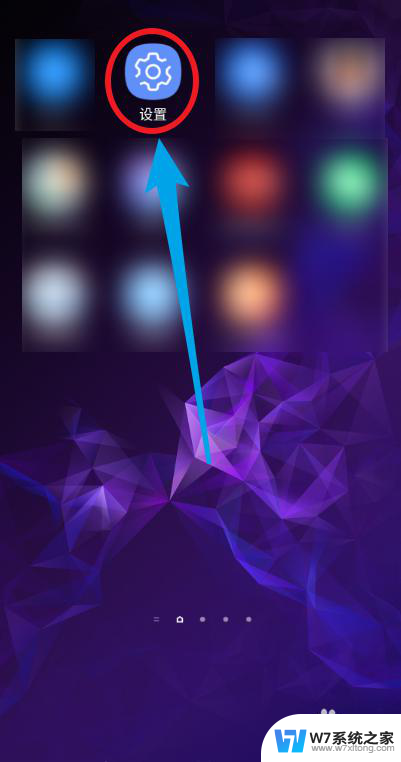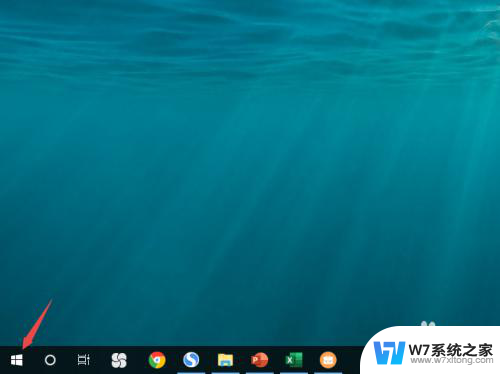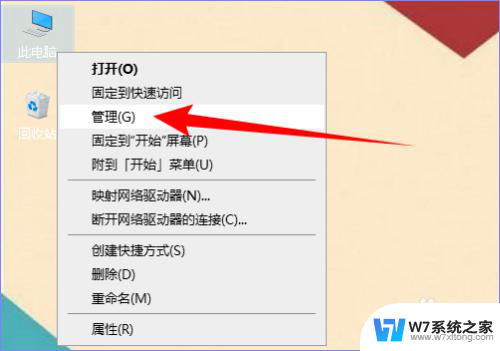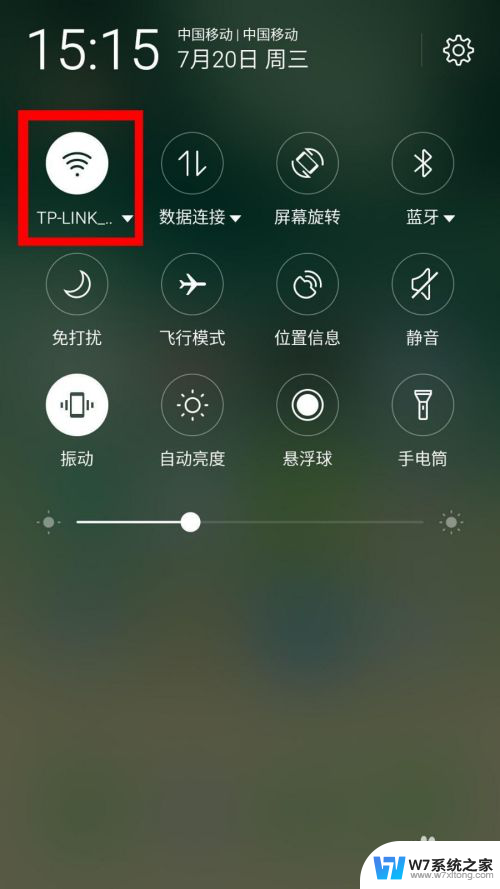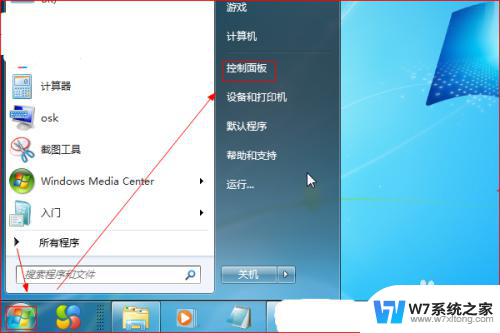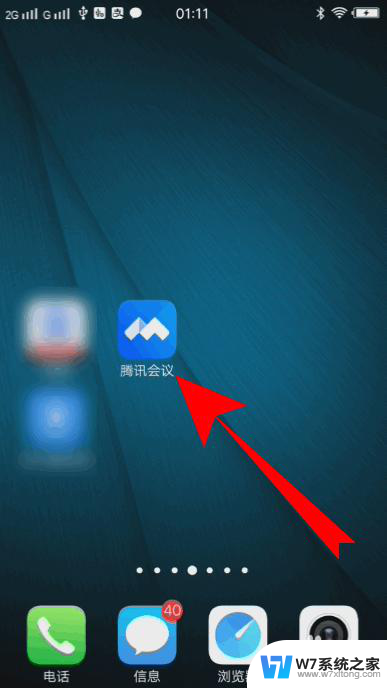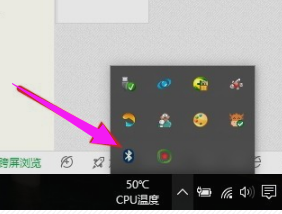手机可以共享wifi给电脑吗 手机连接wifi如何共享给电脑
更新时间:2025-04-06 14:51:46作者:yang
在现代社会手机已经成为人们生活中不可或缺的工具之一,除了打电话、发短信、上网等基本功能外,手机还可以作为一个移动热点,将自身的网络连接共享给其他设备,比如电脑。手机到底可以共享wifi给电脑吗?手机连接wifi如何共享给电脑呢?接下来我们就来详细探讨一下这个问题。
具体方法:
1.打开手机,找到主页的【设置】图标
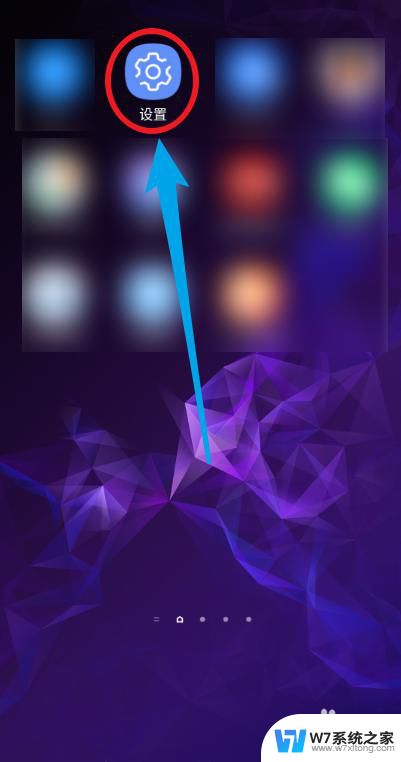
2.点击【连接】选项,包括wifi等
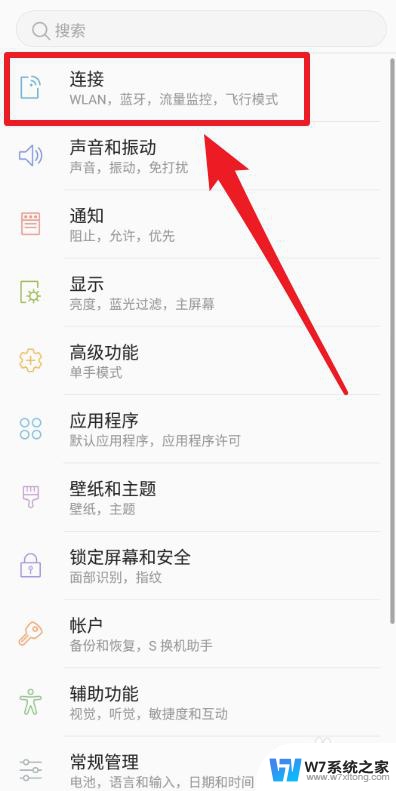
3.选择【移动热点和网络共享】选项
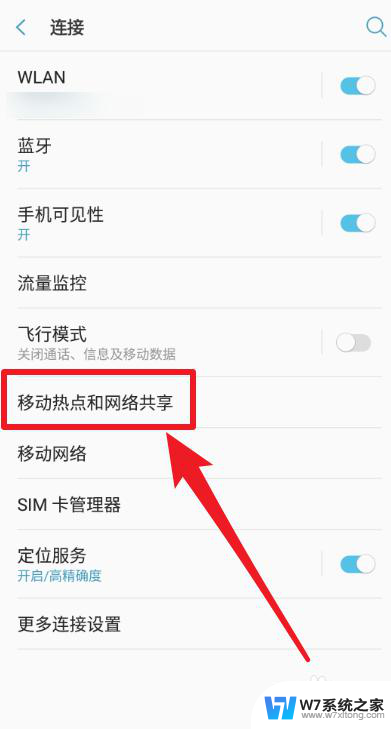
4.选择【USB网络共享】选项
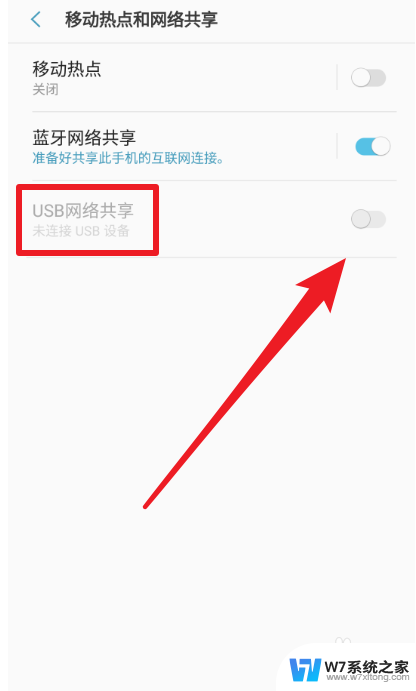
5.将手机的USB数据线连接到笔记本电脑,然后点击使其设置为使能
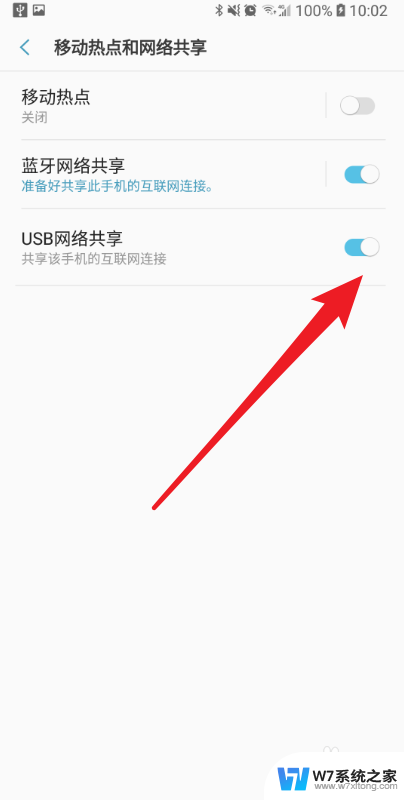
6.然后笔记本电脑会自动连接到手机的wifi,并在右下角显示对应的图标

以上就是手机可以共享wifi给电脑吗的全部内容,有遇到这种情况的用户可以按照小编的方法来进行解决,希望能够帮助到大家。